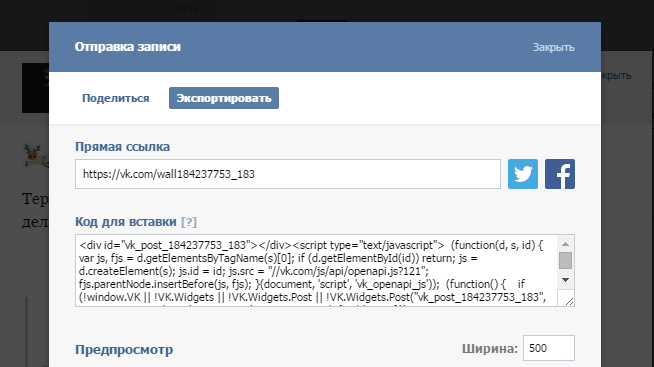Как изменить название и ссылку группы в вк
Здравствуйте, друзья! У многих пользователей социальной сети Вконтакте есть свое сообщество. Мы уже разбирались, как можно сделать меню в группе в вк, чтобы подписчикам было проще находить то, что их интересует. Сейчас давайте научимся менять название и ее адрес.
Думаю, Вы заметили, что ссылка на группу состоит из стандартного слова «club» и набора цифр, но если Вы хотите раскрутить свое сообщество, чтобы на него подписывались новые пользователи, тогда нужно сделать адрес более запоминающимся. Например, он может быть такой же, как и название.
Для чего может потребоваться изменение имени? Например, создавая группу, Вы второпях придумали ее имя, а спустя некоторое время, в голову пришло более интересное слово. Или же Вы нашли Вконтакте множество других сообществ с названием, как у Вас. Может, Вы просто полностью хотите изменить тематику сообщества, и вместо цветов начать писать про жизнь животных.
Как видите, причины могут быть разные.
Смена названия
Если Вам нужно поменять имя своего сообщества с компьютера или ноутбука, тогда зайдите на свою страничку Вконтакте, в меню слева выберите пункт «Группы» и кликните по нужному сообществу.
Название отображается на главной странице вверху.
Под аватаркой кликните на три горизонтальные точки и выберите из выпадающего списка пункт «Управление сообществом».
Дальше на вкладке «Настройки» в разделе «Основная информация» в поле «Название» удалите старое и напишите новое. Чтобы сохранить изменения, нажмите кнопочку «Сохранить» внизу.
Название Вашего сообщества будет изменено.
Смена адреса группы в вк
Адрес группы имеет не меньшее значение, чем ее название. Вы можете вставлять в комментарии ссылку на Вашу группу, отправлять ее друзьям сообщением. А когда она часто мелькает, то гораздо интереснее будет, если ссылка будет связана логически с Вашей группой. Также другим людям проще будет запомнить уникальную ссылку, чем слово «club» и набор цифр.
Также другим людям проще будет запомнить уникальную ссылку, чем слово «club» и набор цифр.
Для того чтобы ее изменить и в адресной строке браузера больше не было написано «club1111111», на главной странице группы под аватаркой нажмите на три горизонтальные точки и выберите из выпадающего меню пункт «Управление сообществом».
Дальше на вкладке «Настройки» в поле «Адрес страницы» замените ту часть ссылки, которая выделена на скриншоте, своим новым названием. Не забудьте сохранить изменения.
Я захотела сделать ссылку такую же, как и имя, но она оказалась занята – появилась всплывающая надпись «Адрес уже занят».
Поэтому пришлось выбрать другой вариант. Когда всплывающая надпись изменилась на «Адрес свободен», нажала «Сохранить».
Вот так теперь выглядит ссылка на мою группу в адресной строке браузера. У других пользователей она будет вызывать ассоциации с сайтом и названием самой группы.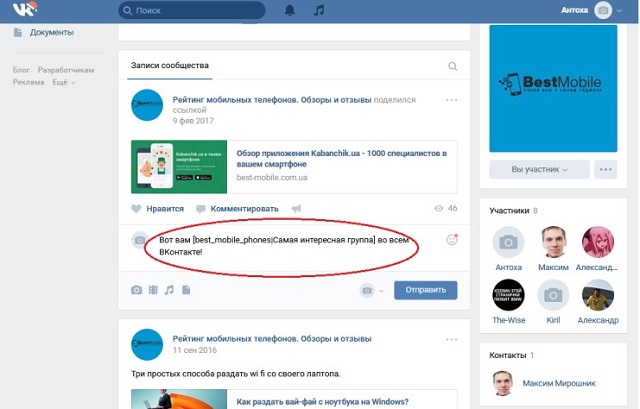
Как поменять название и ссылку группы с телефона
Если Вы хотите изменить имя и ссылку на свое сообщество через приложение Вконтакте, установленное на телефоне или планшете, тогда в боковом меню кликните по пункту «Группы».
Дальше в списке найдите свое сообщество и нажмите на него.
Название показано вверху на главной странице. Нажмите на шестеренку в правом верхнем углу, чтобы открыть страницу «Управление сообществом».
Дальше выберите пункт «Информация».
В разделе «Основная информация», измените имя сообщества, в разделе «Короткий адрес» впишите новую ссылку.
После того, как введете новые данные, нажмите на галочку в правом верхнем углу, чтобы сохранить изменения.
Название и адрес успешно изменены.
Как видите, сложного ничего нет. Придумайте интересное, легко запоминающиеся название сообществу и сделайте аналогичную ссылку, тогда пользователи быстрее запомнят Вашу группу.
как добавить ссылки на разделы сообщества
Всем привет! Я благодарна своим подписчикам и читателям, которые активно интересуются информацией на моем блоге и ютуб-канале, и не боятся задавать вопросы. Так у меня появляются идеи для новых статей. Сегодня я получила сообщение от Елены, которая попросила меня подсказать, как оформить меню в группе ВК в виде картинок со ссылками на разделы сообщества. Думаю, что моим читателям это тоже будет интересно.
Новое меню ВКонтакте
Меню в ВК появилось в мае этого года. И если раньше его разделы можно было реализовать только с помощью вики-страницы, то сейчас этот процесс сильно упростился.
По умолчанию Меню отображается сразу под шапкой сообщества и блоком с информацией.
Если в вашей группе нет иконок меню, не стоит этого пугаться. Его можно вывести через раздел Управление – Меню.
Обратите внимание, что Меню ВКонтакте включает в себя 3 категории:
- Новая ссылка;
- Подписаться;
- Открыть приложение.

Все разделы предназначены для работы с внутренними страницами сообщества ВК. В Меню не разрешено добавлять ссылки на внешние источники. Ссылки будут работать только на ресурсы внутри ВК.
Раздел Подписаться позволяет работать с сервисами рассылок ВК. Раздел Открыть приложение понадобится, если вам захочется добавить какое-нибудь приложение в вашу группу.
Эти два раздела легко скрыть из Меню. Достаточно поставить галочку около опции Видимость – Не отображать в меню сообщества, и сохранить изменения.
А вот для работы с картинками и ссылками понадобится раздел Новая ссылка. Согласно правилам ВК, в меню можно добавить не более 7 позиций (ссылок), не считая приложений сообщества.
Разделы в группе ВК
Под разделами в сообществе в данном случае я подразумеваю маркировку постов с помощью внутренних хэштегов (#). Хэштеги значительно упрощают поиск необходимой информации в сообществе, особенно, когда группа развивается давно, и материалов уже много.
Одна из основных задач хэштегов – группировать посты по тематикам. Самый простой пример возьмем из кулинарии. Логично, что посты, как варить суп, готовить каши на молоке или печь торты, лучше разделить по темам. Читатель, которого интересуют торты, быстро найдет рецепты по ранее присвоенному хэштегу (#торты). И ему не понадобится пересматривать все посты с кашами, супами и компотом.
Для новичков подскажу, как выглядят хэштеги ВКонтакте – это решетка с набором символов (слова, цифры, сокращенная аббревиатура). Например:
#супы
#астрология
#Koko_Shanel
#Queen
Или вот пример из моей группы ВК: #dr_dzen, #dr_link, #dr_justclick.
Нужно понимать, что хэштеги бывают общие и внутри сообщества (специфические). Клик по общему хэштегу открывает посты из всех групп ВКонтакте, которые были им помечены.
Хэштеги внутри сообщества работают только в рамках группы. Как это проверить? Достаточно кликнуть по любому хэштегу в посте. Если открывается лента постов из разных групп, то хэштег общий.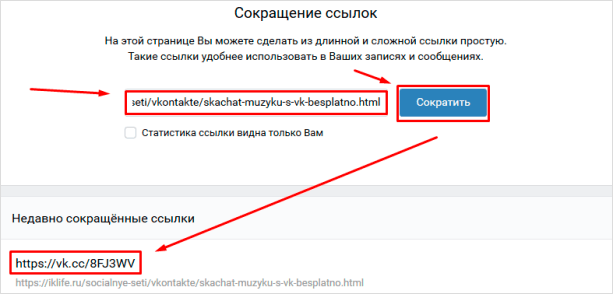 Если в выдаче только ваша группа – значит, такого хэштега больше нигде нет. Я бы рекомендовала в посты добавлять те и те хэштеги. Но то, что работает только внутри группы – обязательно! Они понадобятся для создания ссылок в меню.
Если в выдаче только ваша группа – значит, такого хэштега больше нигде нет. Я бы рекомендовала в посты добавлять те и те хэштеги. Но то, что работает только внутри группы – обязательно! Они понадобятся для создания ссылок в меню.
Как добавить ссылки в меню ВК
Прежде, чем приступить к созданию ссылок, необходимо подготовить картинки. Каждая картинка должна отвечать тематике ссылки. Опять же вернемся к теме кулинарии: если это ссылка на раздел с супами, значит, на картинке должна стоять тарелка с каким-нибудь борщом, на раздел с тортами – с тортом, на раздел с салатами – «Цезарь» или «Оливье». Я думаю, вы поняли основную мысль! Минимальный размер изображения для меню ВКонтакте – 376х256рх.
И теперь, самое главное! Для настройки меню вам понадобится следующая ссылка (если она не копируется, введите руками):
https://vk.com/wall-159969206?q=%23dr_link
В ссылке необходимо заменить 2 показателя: id группы и хэштег раздела.
Id группы можно скопировать из браузерной строки, если вы не сменили адрес в настройках.
Если вы поторопились это сделать, то id можно найти через исходный код страницы.
Например, в этой части кода:
Ну а хэштег раздела проставите сами, исходя из ваших целей. Напоминаю, что им должны быть помечены все посты раздела. Т.е. после цифры 23 нужно поставить хэштег без #.
Прежде, чем добавлять ссылку в Меню, проверьте в браузере, работает ли она!
Теперь можно приступить к наполнению Меню. Управление – Меню – Новая ссылка. Необходимо загрузить заранее подготовленное изображение, сделать подпись и вставить ссылку. Смотрите на скриншоте:
Следующий раздел настраивается аналогичным образом. Итак, в результате у меня получилось следующее меню, состоящее из 3-х ссылок, которые ведут на разные разделы группы.
Я только сейчас поняла, насколько это удобно! И всем владельцам сообществ рекомендую оформить такую навигацию.
Автор статьи Ольга Абрамова, блог Денежные ручейки
Как добавить ссылку в группе Вконтакте?
Если вы активно развиваете свой бизнес, то наверняка у вашей компании есть страницы в других социальных сетях. Также имеется в наличии свой веб-сайт. Вы всегда можете поделиться этими ресурсами, добавив ссылки на них в свою группу Вконтакте.
Также имеется в наличии свой веб-сайт. Вы всегда можете поделиться этими ресурсами, добавив ссылки на них в свою группу Вконтакте.
Для этих целей предназначен специальный блок. Ниже показан принцип работы с ним.
Пробуем добавить ссылку с главной страницы группы
Эта функция доступна для создателя, и назначенных администраторов.
Зайдите в группу, и обратите внимание на правый блок меню. Пока в сообществе нет ни одной ссылки. Поэтому здесь отображается специальный пункт «Добавить ссылку«. Нажмите на него.
Как добавить первую ссылкуПосле этого мы перейдем в управление нашей группой, в раздел «Ссылки«. Здесь нужно нажать на кнопку «Добавить ссылку«. И в появившемся окне указать нужный адрес.
Поле для вставки urlКогда вы сделаете это, автоматически будет загружена информация о странице, которая находится по указанному адресу. Здесь можно изменить заголовок — набрав нужный текст в соответствующем поле. Для сохранения изменений, нажимаем на кнопку «Добавить«.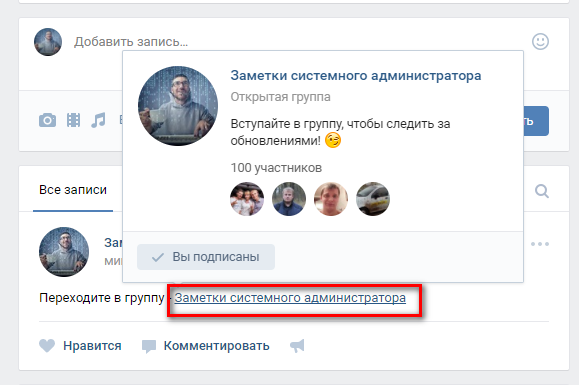
Нужный адрес будет опубликован — здесь есть выбранное вами название, и url адрес ресурса.
Посмотреть результат можно на стартовой странице группы.
Вот так выглядит добавленная ссылкаЕсли мы хотим добавить еще один адрес, то теперь нужно нажимать на ссылку «Ред.» Вы попадете к окну редактирования. Альтернативный путь — «Управление«, вкладка «Ссылки«.
Альтернативный методДальше действует по аналогии — метод указан выше.
Можно ли вставить ссылку с телефона?
Да, можно. Запускаем приложение, открываем нужную группу. В верхней части экрана щелкаем по значку «Шестеренка«. На следующем странице выбираем пункт «Ссылки«. Далее нажимаем «Добавить ссылку«.
Заполняем url адрес, и указываем описание. Сохраняем настройки.
Но в этом случае автоматически не загружается информация о странице и значок. Учитывайте этот момент.
Не стоит добавлять через этот блок адреса страниц руководителей. Для добавления контактов админа, используйте специальный раздел.
Для добавления контактов админа, используйте специальный раздел.
Видео гид. Учимся добавлять ссылку в группу Вконтакте
Как сделать ссылку Вконтакте? 17 видов ссылок Вк
1.Ссылка словом в Вк на человека
С помощью квадратных скобок и значка |, зная ID странички человека, можно на него сделать ссылку по такому примеру:
[idХХХ|Текст ссылки]
Где ХХХ — это ID странички, его можно посмотреть в адресной строке. Вместо «текст ссылки» вставляете любое необходимое вам слово — и получаем ссылку словом на человека Вконтакте.
2. Ссылка на группу, сообщество Вконтакте
Аналогично, тот же набор значков, квадратные скобки и | помогут вам сделать ссылку словом на группу или сообщество.
[clubХХХ|Текст ссылки]
Вместо ХХХ поставляем ID сообщества, его смотрим в адресной строке.
3. Ссылка на публичную страницу
[publicХХХ|Текст ссылки]
Где ххх — это ID публичной страницы, на которую ведет ваша ссылка, а вместо «текст ссылки» — необходимые вам слова или слово.
4. Ссылка словом на событие Вконтакте
[eventXXX|Текст ссылки]
Аналогично, ID смотрим в адресной строке, прописываем необходимый текст ссылки.
5. Ссылка на стену Вконтакте
Сделать ссылку на стену Вконтакте можно с помощью такой конструкции:
[https://vk.com/wall.php?gid=ХХХ|Текст ссылки]
Где ххх — это ID группы, сообщества, смотрим в адресной строке.
6. Ссылка Пригласить друзей
[https://vk.com/groups.php?act=members&gid=ХХХ|Приглашаем друзей]
Где ХХХ – это ID группы.
7. Ссылка Пригласить людей
[https://vk.com/gsearch.php?section=people&ginv=ХХХ|Приглашаем людей]
Где ХХХ – это ID группы.
8. Ссылка на статистику посещений
[https://vk.com/stats.php?gid=ХХХ|Статистика посещений]
Реклама
Где ХХХ – это опять же ID группы, смотрим в адресной строке.
9. Ссылка на видеозаписи
[https://vk.com/video.php?gid=ХХХ|Видеозаписи]
Где ХХХ – это ID, как обычно.
10. Ссылка на аудиозаписи
[https://vk.com/audio.php?gid=ХХХ|Аудио]
Где ХХХ – это ID сообщества.
11. Ссылка на фотоальбомы списком
[https://vk.com/photosХХХ|На список фотоальбомов]
Где ХХХ – это ID группы.
12.Ссылка на фотоальбом
[https://vk.com/album-ХХХ_УУУ|На фотоальбом]
Где ХХХ – это ID группы, УУУ — ID фотоальбома
13. Ссылка на список фотографий
[https://vk.com/photos.php?act=albums&oid=-ХХХ|На список фото]
Где ХХХ – это ID группы
14. Ссылка на список обсуждений
[https://vk.com/boardХХХ|На список обсуждений]
Где ХХХ – это ID группы
15. Ссылка на одно обсуждение
[https://vk.com/topic-ХХХ_УУУ|На обсуждение]
Где УУУ — ID обсуждения, ХХХ — группы.
16. Ссылка на приложения
[https://vk.com/apps.php?mid=-ХХХ|На приложения]
Где ХХХ – это ID группы
17. Ссылка Написать личное сообщение
Ссылка Написать личное сообщение
[https://vk.com/writeХХХ|Написать личное сообщение]
Где ХХХ – ID страницы пользователя.
(Visited 2 288 times, 1 visits today)
Как сделать ссылку «ВКонтакте» на группу словом?
Как сделать ссылку «ВКонтакте» на группу словом в сообщении или посте? Ответ на подобный вопрос ищут многие пользователи упомянутой социальной сети. К счастью, справиться с поставленной задачей не так трудно, как может показаться изначально. Даже школьник сможет за пару минут добиться желаемого результата. Главное, знать, как себя вести в том или ином случае. Далее постараемся выяснить, как в ВК правильно делать ссылки из слов.
Что потребуется
Ссылка на группу «ВКонтакте» словом может быть вставлена в личное сообщение или в пост на стене. Это довольно простая задача, но она требует небольшой предварительной подготовки.
Чтобы справиться с операцией, нужно:
- иметь зарегистрированный профиль в ВК;
- начать писать пост или сообщение;
- узнать «формулу» создания слов из ссылок;
- выяснить ID группы/паблика/пользователя.

Как правило, ничего трудного в этом нет. Главное — заранее подготовиться к процессу. У некоторых юзеров возникают проблемы, если вместо ID паблика они видят латинскую короткую запись. Это не такая большая проблема, как кажется на первых порах.
Формула для обработки
Как сделать ссылку «ВКонтакте» на группу тем или иным словом? Для этого придется воспользоваться специальной формулой. Она универсальна. Это значит, что использовать ее можно не только для групп, но и для пабликов, а также страниц пользователей. Ничего трудного или непонятного в этом нет.
Если нужно добавить ссылку на группу «ВКонтакте» в виде слова, потребуется воспользоваться формулой следующего вида:
- [clubXXXXX|слово], где XXXX — это ID-группы.
Данная запись является шаблоном. Чуть позже рассмотрим наглядный пример, чтобы понять, как пользоваться подобной формулой на практике.
Упрощенная формула
Как сделать ссылку «ВКонтакте» на группу? Есть еще один вариант развития событий.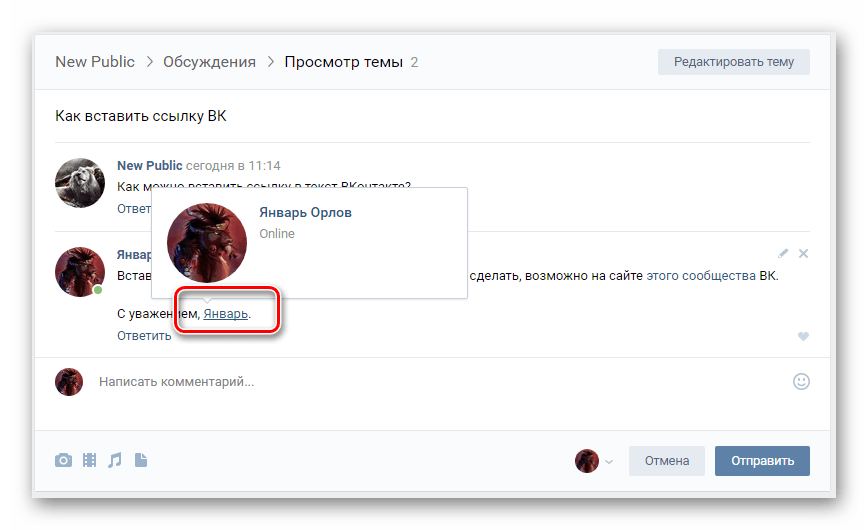 Точнее, вторая «формула» записи обрабатываемого запроса. Она в целом повторяет предложенную ранее интерпретацию.
Точнее, вторая «формула» записи обрабатываемого запроса. Она в целом повторяет предложенную ранее интерпретацию.
Чтобы сделать словом ссылку на группу, можно воспользоваться записью вида: @clubXXXX (ваша_фраза), где XXXX — это идентификационный номер страницы выбранного паблика.
Быстрая запись
Но и это еще далеко не все. Интересно, как сделать ссылку на группу «ВКонтакте» словом? С некоторых пор в ВК появилась новая опция. Она значительно упрощает реализацию поставленной задачи.
Для того чтобы сделать из ссылки на паблик или человека слово (гиперссылку), нужно просто поставить при написании сообщения символ «*» («звездочку»). После этого на экране появится меню выбора друга или паблика. Если нажать на соответствующую строчку, вторая часть формулы будет вставлена автоматически. Речь идет о слове-гиперссылке. Оно проставляется в круглых скобах. Останется всего лишь отредактировать соответствующую запись, поменяв ее на нужную фразу.
В последнее время на практике используется именно такой метод. Он значительно облегчает жизнь современным ПК-юзерам.
Он значительно облегчает жизнь современным ПК-юзерам.
Вместо ID — латинские буквы
В ВК можно менять цифирный идентификатор паблика или страницы пользователя на уникальную запись, состоящую из латинских букв и символов. Так человек способен выделиться и скрыть свой ID. Это становится проблемой при создании слов-ссылок на различные странички во «ВКонтакте».
Во-первых, короткое имя тоже можно использовать вместо ID. В этом случае нет необходимости писать Club перед идентификатором. Достаточно указать в том или ином месте поста соответствующую короткую запись на латинице. Очень удобно.
Во-вторых, каждый пользователь в любой момент способен выяснить идентификационный номер группы, паблика или пользователя. И уже его использовать в предложенных вниманию формулах. Но как это сделать?
Узнаем ID страницы
Как сделать ссылку «ВКонтакте» на группу? Если пользователь хочет узнать идентификационный номер паблика и воспользоваться им, а не коротким именем страницы, можно проделать следующее:
- Зайти в группу, с которой планируется дальнейшая работа.

- Открыть любое видео паблика или фотографию.
- Изучить адресную строку.
Первый номер после video или photo — это и есть ID страницы. Остается скопировать его в буфер обмена ПК, а затем воспользоваться в нужный момент. Ничего трудного или непонятного! Все предельно просто. Главное, знать, где и какой ID искать.
Инструкция по созданию слов-ссылок
Как сделать ссылку «ВКонтакте» на группу? Ответ на этот вопрос уже приблизительно понятен. Тем не менее некоторые неопытные юзеры все равно испытывают некие затруднения в процессе реализации поставленной задачи.
Инструкция по написанию слов-ссылок в ВК выглядит примерно так:
- Начать писать сообщение или пост.
- В нужном месте (где хочется вставить слово-ссылку) поставить одну из ранее указанных формул.
- Указать ID группы, а также слово, которое будет перенаправлять в паблик.
- Завершить написание сообщения/поста, а затем отправить получившееся письмо.
В ходе проделанных действий формула пройдет обработку, после чего преобразует ссылку в слово. Во время написания сообщения или его редактирования увидеть «гиперссылку» не представляется возможным.
Во время написания сообщения или его редактирования увидеть «гиперссылку» не представляется возможным.
Примеры для пользователей
Активная ссылка на группу «ВКонтакте» может быть представлена словом в сообщении. Для того чтобы воспользоваться подобной опцией, нужно следовать представленной выше инструкции. Но как именно будет выглядеть сообщение на стадии редактирования? Нужно вставить ссылку на группу «ВКонтакте»?
Далее постараемся рассмотреть наглядные примеры. Они помогут понять, по какому принципу формируется и обрабатывается используемая формула создания слов-ссылок.
Предположим, у нас будет следующее сообщение: «Вам все еще скучно? Не знаете, что посмотреть? Заходите в [clubYYYY|нашу группу], чтобы выбрать новинки кинематографа для домашнего просмотра!»
Здесь YYYY — это ID паблика, а «нашу группу» — фраза-ссылка. После отправки сообщения запись в квадратных скобках исчезнет. Вместо нее появился фраза «нашу группу». При наведении на нее пользователь увидит ссылку на выбранную группу.
Аналогичным образом можно воспользоваться иными интерпретациями изученной формулы. Скажем, так: «Привет. Я нашла @clubYYYY (тут) классные кроссовки и куча интересной модной одежды. Заходи, не пожалеешь!»
В данном случае после отправки сообщения на обработку исчезнет надпись «@clubYYYY», а также круглые кавычки. Вместо них слово «тут» станет гиперссылкой. Очень удобно.
Последняя запись, которую рассмотрим на наглядном примере, выглядит так: «Поздравляю с днем рождения. Дарю тебе сертификат на *имя_группы (покупку) косметики».
Не так трудно догадаться, что после отправки поста слово «покупку» станет гиперссылкой, а «*имя_группы» не появится в получившемся письме.
Итоги
Мы выяснили, как добавить ссылку на группу «ВКонтакте» словом в свое сообщение. После описанных действий гиперссылка должна вставляться автоматически. Если этого не произошло, нужно проверить правильность записи.
Лишние кавычки или их отсутствие могут привести к ошибкам при обработке функций.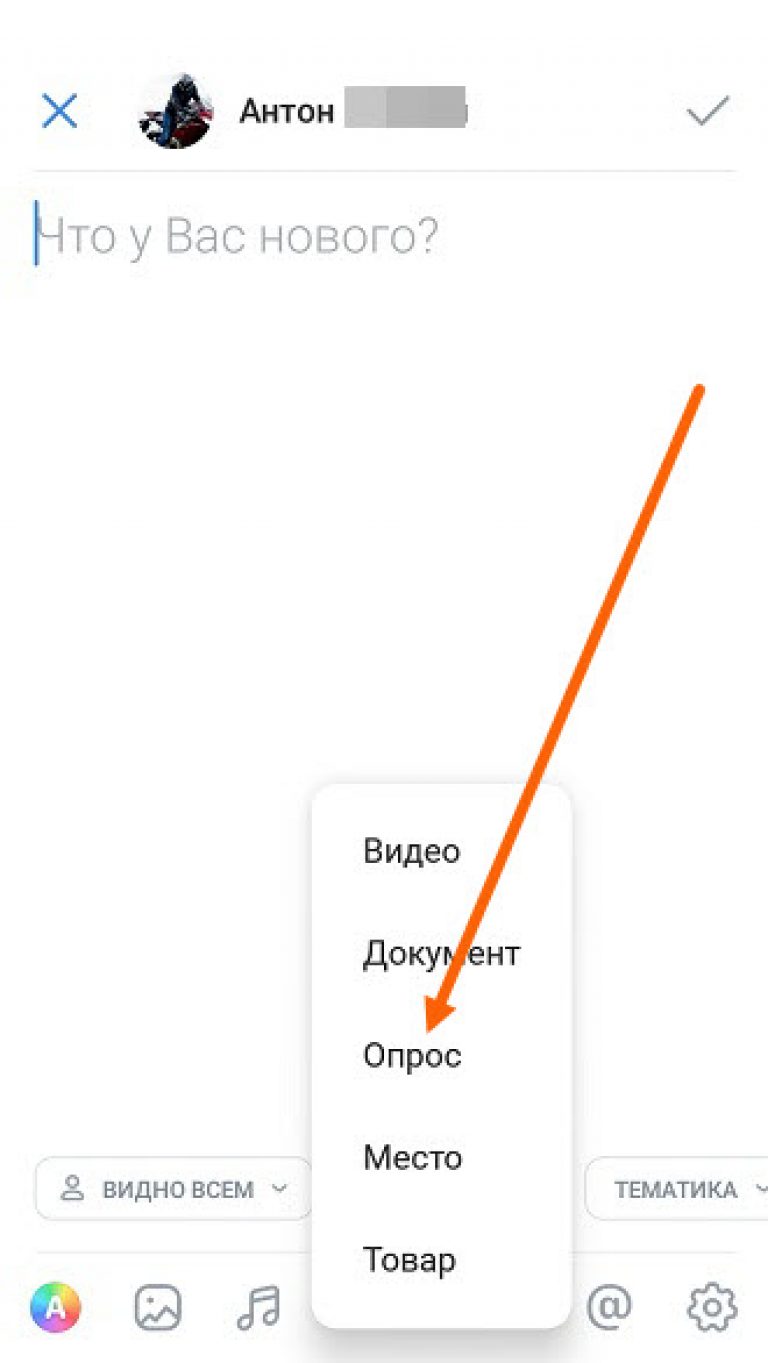 И тогда вместо слова-ссылки в соответствующем месте сообщения появится используемая юзером формула.
И тогда вместо слова-ссылки в соответствующем месте сообщения появится используемая юзером формула.
Руководство по настройке фан-страницы и группы ВКонтакте • Runetology.com
Важно использовать максимальный потенциал, который ВКонтакте дает вашему бизнесу. Каждая кампания в социальных сетях должна начинаться с правильной подготовки фан-страницы / группы.
В этом тексте я опишу несколько шагов по созданию сообщества ВКонтакте:
Вы предпочитаете смотреть видео? Посмотрите этот контент на Youtube:
youtube.com/embed/e_FkvbsMhs8?» src=»data:image/gif;base64,R0lGODlhAQABAAAAACH5BAEKAAEALAAAAAABAAEAAAICTAEAOw==»/>
Шаг 1.Загрузите свой логотип
Первое, что вам нужно сделать, это загрузить свой логотип.
- Нажмите на Загрузить фотографию кнопку справа.
- Выбрать файл с логотипом. Рекомендуется использовать квадратное изображение.
- Выберите правильное положение вашего логотипа и Сохраните .
- Теперь выберите область для миниатюры круга. Миниатюра будет использоваться для сообщений сообщества, комментариев и списков. Он также будет использован при загрузке изображения обложки.
Шаг 2. Загрузите изображение обложки
- Щелкните три точки под логотипом и выберите Управление сообществом .
- Теперь выберите Обложка сообщества -> Загрузить .
- Ваша обложка должна быть прямоугольной, а рекомендуемые размеры — 1590 × 400 пикселей. Выберите свой файл с обложкой, загрузите его и сохраните. Теперь верхняя часть вашего сообщества должна выглядеть так:
Шаг 3. Измените основные данные о сообществе
- Теперь давайте введем описание вашей фан-страницы.Он может содержать текст, ссылки и смайлы.
- Затем вы можете выбрать свой Тип сообщества : группа может быть открытой (чтобы каждый мог ее найти и присоединиться), закрытой (пользователи могут присоединиться к ней, если они получат приглашение или отправят запрос), или частной (чтобы никто не мог найти его через окно поиска, и только управление группой может пригласить пользователя присоединиться к нему). В случае фан-страницы у вас может быть только открытая фан-страница , поэтому в настройках такой опции нет.
- Выберите короткую ссылку для вашего сообщества. Если адрес есть, можешь брать. Постарайтесь сделать ссылку короткой и удобной для пользователей. Это может быть ваш бренд или любое ключевое слово, связанное с вашими продуктами или бизнесом.
- По завершении нажмите Сохранить .
Шаг 4. Измените дополнительные настройки
Общие настройки:
- Выберите тему вашего сообщества.
- Оставьте параметр возрастного ограничения без изменений, если вы не собираетесь публиковать контент только для взрослых (например,г. эротический контент, нецензурные выражения, отсылки к наркотикам, изображение / описание жестокости или насилия). Помните, что если вы выберете вариант 16 или 18 лет и старше , ваше сообщество будет исключено из поиска ВКонтакте.
- Добавьте свой веб-сайт URL.
Группа
В случае группы вы можете указать свое местонахождение (офис, адрес магазина и т. Д.)
Фан-страница
В случае фан-страницы вы можете указать дату основания вашего бизнеса.
Шаг 5. Настройте сообщество Разделы
Теперь настроим все разделы вашего сообщества (фото, видео, обсуждения и т. Д.).
Группа
Настройки разделов группы выглядят так:
Фан-страница
И настройки разделов фан-страниц такие:
Как видите, в случае фан-страницы вы можете включить / отключить только определенный раздел, а для группы вы также можете выбрать один из различных вариантов — Disabled , Open , Limited .И Restricted , в случае настенных настроек.
5.1 Стенка
Стена ВКонтакте — это, по сути, место, где вы публикуете свой контент.
Группа
Стена вашей группы может быть:
- Отключено — постов не будет.
- Откройте — вы, ваши администраторы и каждый пользователь можете публиковать сообщения на стене и комментировать их.
- Limited — только вы и ваши администраторы можете публиковать сообщения, пользователи могут только комментировать их (рекомендуется, если вы не планируете создавать пользовательский контент).
- Запрещено — только вы и ваши администраторы можете публиковать сообщения, комментарии отключены.
Fanpage
Как видно на скриншоте выше, для Fanpage Wall нет никаких настроек. Но вы можете отключить комментарии (см. Следующий шаг «Комментарии»).
5.2 Ссылки
Группа
Вы не можете редактировать этот раздел.
Фан-страница
Вы можете отключить раздел ссылок (не рекомендуется).
5,3 Фото
Это раздел для ваших фотоальбомов.Если у вас есть коммерческое сообщество, это обычное дело для ВКонтакте, когда вы используете его как каталог своих товаров. Не стесняйтесь создавать альбомы в виде категорий, ссылки «Женская одежда», «Мужская одежда» и т. Д.
Группа
В группе может быть:
- Отключено — раздела фото не будет.
- Открыть — каждый пользователь может создавать новые фотоальбомы.
- Limited — вы и ваши администраторы можете создавать новые фотоальбомы (рекомендуется).
Fanpage
Вы можете включить или отключить раздел с фотографиями на фан-странице.Включено означает, что только ваши администраторы могут создавать новые альбомы и загружать фотографии.
5.4 Видео
Подобен разделу «Фото», но позволяет загружать собственные видео, создавать прямые трансляции или добавлять видео из других источников, таких как Youtube, Vimeo и т. Д.
Группа
Видео раздела может быть:
- Отключено — раздела видео не будет.
- Открыть — каждый пользователь может добавлять новые видео.
- Limited — только ваши администраторы могут добавлять новые видео (рекомендуется).
Fanpage
Раздел видео на фан-странице можно только включить или отключить. Когда он включен, только ваши администраторы могут добавлять новые видео.
5.5 Аудиофайлы
Как вы, наверное, слышали, у ВКонтакте есть собственный музыкальный раздел. Пользователи могут загружать музыку, аудиокниги или любые аудиофайлы. Артисты также делятся своей музыкой в ВК.
Если вы думаете, что это может быть хорошим источником дополнительного контента для вашего сообщества, вы можете включить раздел аудио. Затем вы можете загружать свои собственные аудиофайлы или добавлять музыку с музыкальной платформы VK с помощью окна поиска, создавать списки воспроизведения, а затем добавлять их в свои сообщения.
Группа
Аудио раздел может быть:
- Отключено — аудио раздела не будет.
- Открыть — каждый пользователь может добавлять новые аудиофайлы.
- Limited — только ваши администраторы могут добавлять новые аудиофайлы (рекомендуется).
Fanpage
Аудио раздел Fanpage можно только включить или отключить. Когда он включен, только ваши администраторы могут добавлять новые аудиофайлы.
5.6 Документы
Этот раздел доступен только для группы .Он позволяет вам и вашим пользователям загружать любые документы. Обычно мы используем его для загрузки оферты компании, правил обслуживания и правил продвижения, на всякий случай.
Размер файла не может превышать 200 МБ и иметь следующие расширения: doc, docx, xls, xlsx, ppt, pptx, rtf, pdf, png, jpg, gif, psd, djvu, fb2, ps и другие форматы. Ваш документ должен соответствовать законам об авторских правах.
Группа
Раздел документов может быть:
- Отключено — раздела документов не будет.
- Открыть — каждый пользователь может добавлять новые документы.
- Limited — только ваши администраторы могут добавлять новые документы (рекомендуется).
5.7 Доска обсуждений
Это один из самых важных разделов для любого коммерческого сообщества. Пользователи ВК любят просматривать обсуждения и проверять любые мнения и отзывы клиентов.
Рекомендую добавить как минимум две темы: Обзоры и Вопросы и ответы. Позвольте вашим клиентам поделиться своим мнением о вашем бизнесе, продуктах и услугах.Это определенно поможет другим принять решение о покупке вашей продукции.
Группа
Доска обсуждений в группе может быть:
- Отключено — доски обсуждений не будет.
- Открыть — каждый пользователь может начать новую тему.
- Limited — только ваши администраторы могут создавать новые темы (рекомендуется).
Если у вас есть группа, вы можете разместить доску обсуждений прямо над стеной (рекомендуется) или на правой боковой панели.
Фан-страница
ДискуссиюFanpage можно только включить или отключить. На фан-странице вы можете разместить доску обсуждений только на правой боковой панели.
5.8 Вики-блок
Этот раздел доступен только для группы . Блок Wiki позволяет вам создавать дополнительные страницы внутри вашего сообщества и заполнять их текстом и мультимедиа. Лучший пример использования вики-блока — дополнительное меню. Короткая анимация ниже показывает все возможности, которые она дает:
Как нетрудно догадаться, создание вики-меню занимает много времени.Поэтому я предлагаю тратить свое время на это только после того, как вы установили остальные разделы и построили свою аудиторию в ВК.
Группа
Вики-раздел может быть:
- Отключено — вики-блока не будет (рекомендуется).
- Открыть — каждый пользователь может создавать новые страницы с помощью блока вики.
- Limited — только ваши администраторы могут создавать вики-блок.
5.9 События
Этот раздел доступен только на страницах .Если у вас есть фан-страница, вы можете выбрать себе организатора мероприятия (встречи, конференции, концерта и т. Д.). В этом случае все ваши события будут отображаться на правой боковой панели вашей фан-страницы:
5.10 Места
Этот раздел доступен только на страницах . Он позволяет вам добавлять адреса ваших магазинов, ресторанов, офисов и т. Д. Адреса будут показаны на правой боковой панели вашей фан-страницы.
5.11 Контакты
Этот раздел доступен только на страницах .Позволяет добавить контактную информацию вашего менеджера: профиль ВКонтакте (если хотите), должность, телефон, электронную почту. Контактная информация будет показана на правой боковой панели вашей фан-страницы:
5.12 Продукты
И последний раздел «Товары» обычно коммерческий. Это позволяет вам добавлять свои продукты или услуги. Когда вы его включите, вы увидите дополнительные настройки:
Как настроить раздел товаров:
- Выберите регионы доставки.
- Выберите, хотите ли вы, чтобы пользователи оставляли комментарии над вашими продуктами.
- Выберите валюту (рекомендуется российский рубль. См. Мой пост о местной платежной системе Яндекс.Кассы).
- Выберите контактное лицо (одного из ваших администраторов).
- Добавьте описание вашего магазина.
Шаг 6. Включите комментарии пользователей
Как я уже описал в шаге 5.1, при настройке стены группы вы можете выбрать, будет ли стена открыта / ограничена (комментарии разрешены) или ограничены (комментарии отключены). В случае фан-страницы вы не можете изменить настройки своей стены (она всегда включена и открыта), но вы можете выбрать, включены или отключены комментарии.
- Нажмите Управление сообществом -> Комментарии .
- Выберите Отзыв: Включить комментарии
- Оставить фильтр ненормативной лексики включенным.
- Если вы хотите отфильтровать любые комментарии, вы можете включить ключевых слов, фильтр и ввести ключевые слова.
Шаг 7. Включить личные сообщения сообщества
Личные сообщения — один из самых важных способов общения с вашими клиентами.Пользователи ВК часто спрашивают о ценах и условиях доставки, не читая информацию на вашей фан-странице или в разделе товаров, так что будьте готовы.
Дополнительная опция — добавить виджет сообщений ВКонтакте на свой сайт, чтобы пользователям ВК не приходилось писать вам электронную почту или покидать ваш сайт — они могут написать вам сообщение через чат ВКонтакте. В этом случае вы получите сообщение, как если бы они отправили его прямо на вашу фан-страницу.
Здесь вы можете найти информацию о виджете сообщений ВКонтакте.
***
Это обязательные настройки ВКонтакте, с которых мы обычно начинаем кампании наших клиентов.Конечно, крайне важно иметь стратегию контента, разработанную специально для ВКонтакте, поэтому алгоритмы новостной ленты увеличат ее органический охват. А затем начать свою рекламную кампанию с использованием правильных рекламных инструментов, которые я описал в моем Руководстве по рекламе ВКонтакте. Но тем не менее, если вы новичок в ВКонтакте, начните с этих простых шагов, описанных выше.
Спасибо за прочтение! Есть вопросы? Пожалуйста, оставьте комментарий ниже.Онлайн-загрузчик видео — скопируйте и вставьте видео Загрузите
Скопируйте и вставьте (URL) для автоматической загрузки видео
Pastedownload.com — бесплатный онлайн-загрузчик видео для загрузки видео, фотографий и аудио в формате MP3 (All in One) с нескольких популярных веб-сайтов, таких как Youtube, Facebook, Instagram, Twitter, Dailymotion, Vimeo и т. д. (более подробную информацию можно увидеть в описании из Список поддерживаемых веб-сайтов . Вам также не нужно сначала устанавливать какое-либо приложение, чтобы использовать этот инструмент.
Также следует подчеркнуть, что здесь Pastedownload.com действует только как промежуточный сайт, что означает, что все файлы, которые вы загружаете, не хранится на сервере нашего веб-сайта.Мы только помогаем преобразовать URL-ссылку, чтобы ее было легко скачать и, конечно, не было сложно.
С другой стороны, мы также не храним файлы, содержащие авторские права, потому что файлы, которые вы загружаете напрямую, получены из CDN (сети доставки контента) каждого провайдера веб-сайтов. Более полную информацию можно прочитать на странице Уведомление об авторских правах.
Почему стоит выбрать «Вставить загрузку»?
Paste Download теперь поддерживает более 500+ видеосайтов в Интернете. Вы можете прочитать больше об этой информации здесь Universal Video Downloader.Кроме того, Paste Download также имеет ряд других преимуществ, в том числе:
- Поддерживает более 500+ видео (универсальный загрузчик видео)
- Clean, No Popads или любой другой тип рекламы, которая раздражает пользователей
- Поддержка загрузки возобновления
- Safe, потому что пользователям не нужно сначала устанавливать какое-либо программное обеспечение для загрузки видео.
- Нет ссылки для загрузки ловушки
- Простая и удобная навигация
- Ядро веб-сайта регулярно обновляется
- И другие
Новое обновление!
- Поддержка нового видео: Morningstar Video Downloader (13.12.2020)
- New Video Support: Usatoday Video Downloader (06.12.2020)
- Поддержка нового видео: Videa Video Downloader ( 30.11.2020)
- Поддержка новых видео: Alphatv Video Downloader (29.11.2020)
- New Video Support: Medal TV Video Downloader (26.11.2020)
- Поддержка новых видео: Repubblica Video Downloader (25/11/2020)
- Поддержка нового видео: Icocofun Video Downloader (24/11/2020)
- Поддержка нового видео: Arte.tv Video Downloader (21.11.2020)
- Обновлено: NyTimes Video Downloader (20.11.2020)
- Поддержка нового сайта: WBRC Video Downloader (17.11.2020)
- Поддержка нового сайта : Gaana MP3 Downloader (15.11.2020)
- Поддержка нового сайта: Tenor Media Downloader (06.11.2020)
- Улучшение: Поддержка разрешения видео 4K Youtube (23.10.2020)
- Улучшение: Обнаружение потокового видео в Facebook (23.10.2020)
- Поддержка нового видео: Odysee Video Downloader (18.10.2020)
- Поддержка нового видео: NEJM.org Video Downloader (10.12.2020)
- Улучшено: MSN.com Video Downloader (10.10.2020)
- Новая поддержка видео: JOJ.sk Video Downloader (10.07.2020)
- Поддержка нового видео: Brand New Tube Улучшение загрузчика видео (27.09.2020)
- Поддержка нового видео: Streamable , Lbry.tv , Lanacion , Brandnewtube (21.09.2020)
- Поддержка нового видео: Loom Загрузчик видео (09.02.2020)
- Поддержка и улучшение нового видео: Rumble, и Lbry.tv Video Downloader (01.09.2020)
- Добавлена новая поддержка видео: Brighteon Video Downloader (23.08.2020)
- Добавлена новая поддержка видео: Linkedin Video Downloader (17.08.2020)
- Добавлена новая поддержка видео: BitChute.com , Wave.Video и Cienciaysaludnatural.com Video Downloader (10.08.2020)
- Добавлена новая поддержка видео: Lasexta Video Downloader (01.08.2020)
- Добавлена новая поддержка видео: VkMag Video Downloader && Dailybuzz.nl Video Downloader (26.07.2020)
- Добавлена новая поддержка видео: Gogoanime Video Downloader && Загрузка видео проекта Kapwing Studio (21.07.2020)
- Facebook Video Downloader Внутреннее улучшение системы и исправления ошибок. (14.07.2020)
- Добавлена новая поддержка сайта: Snack Video Downloader (09.07.2020)
- Добавлена новая поддержка сайта: Topbuzz Video Downloader (05.07.2020)
- Исправлена ошибка Reddit Video Downloader и система Улучшение (01.07.2020)
- Добавлена новая поддержка: Noodlemagazine Video Downloader.(27.06.2020)
- [Новое] Улучшение внутренней системы и исправлены ошибки. (22.06.2020)
- [Новое] Добавлена поддержка загрузки резюме. Неудачная загрузка может быть возобновлена, не беспокоясь о том, чтобы начать сначала. (22.06.2020)
- [Главное обновление] Добавлена поддержка Universal Video Download. (10.06.2020)
- [Новое] Добавлена поддержка загрузки видео KakaoTV. (06.05.2020)
- [Новое] Добавлена поддержка загрузки видео AOL. (06.04.2020)
- [Новое] Добавлена поддержка загрузки видео Likee.(02.06.2020)
- [Новое] Ошибки частного загрузчика видео и фотографий из Instagram. (26.05.2020)
- Исправлен загрузчик видео из Instagram. (26.05.2020)
- [Новое] Aparat Video Downloader. (16.05.2020)
- [Исправлено] ВК проблема с загрузкой. (06.05.2020)
- [Новое] Coub.com Video Meme Downloader (05.03.2020)
- [New] Vlive.tv Video Downloader (01.05.2020)
- [Улучшено] Теперь он поддерживается чтобы скачать приватное видео с VK.com. Почувствуйте себя по-другому! (26.04.2020)
- [Улучшено] (Личное) Улучшен загрузчик видео с Facebook.Устранение небольших багов. (25.04.2020)
- [Новое] Myspace Video Downloader. (24.04.2020)
- [Новое] Reddit Video (Gif) Downloader. (24.04.2020)
- Мелкие исправления в TikTok Video Downloader. (24.04.2020)
- [Исправлено] Soundcloud MP3 Downloader. (24.04.2020)
- [Улучшено] Вы можете загружать видео с YouTube из поиска Google без необходимости открывать ссылку (YouTube). Вам просто нужно скопировать результат Google URL-адреса видео YouTube и вставить его в форму.пример URL-адреса: https://www.google.com/url?sa=t&rct=j&q=&esrc=s&source=web&cd=3&ved=2ahUKEwjli4mB2OjoAhVLF6wKHdGaAKUQtwIwAnoECAw%9%V%V%V%V%V%V%V%d0%d0%d0%V%d0%d0%d0%d0%d0%vd%d0%d0%vd%d0%d0%v0%v0%d0%v0d0%v0%v0%d0%d0%vd%d0%v0%v0%v0%vd0%v0%v0%w%d0%v0%vd0%vd0%v0%vd0%v0%v0%d0%vdddhtml&url=htt2http: = AOvVaw3jY_nbKv_LWLDCrnbzbO_K (15.04.2020)
- [Улучшено] Скачать видео Tiktok без водяных знаков. (01.04.2020)
- [Новое] Уведомление пользователя Запрос на перезагрузку страницы, когда сервер загрузки не работает (11.04.2020)
- [Добавлено] Добавлена новая услуга: Анимэ по запросу.de Video Downloader (29.03.2020)
- [Добавлено] Новая версия загрузчика видео Ok.ru. (27.03.2020)
- [Добавлен] Добавлен новый сервис: Загрузчик видео Bilibili.com (27.03.2020)
- [Исправлено + улучшено] Загрузчик видео Youtube. (20.03.2020)
- [Улучшено] Теперь поддерживается сокращение URL-адресов Pinterest -> https://pin.it/1p8chMB . (18.03.2020)
- [Исправлено] Soundcloud MP3 Downloader. Наслаждайся этим! (17.03.2020)
- Мы перешли на новый сервер загрузки.Наслаждайтесь и спасибо за всю поддержку. (05.03.2020)
- [Исправлено] Buzzfeed и загрузчик IMDB. (27.02.2020)
- [Исправлено] Загрузчик изображений и видео 9GAG. (27.02.2020)
- [Исправлено] Кнопки социальных сетей. (26.02.2020)
- [Новое] Загрузчик изображений и видео Pinterest. (22.02.2020)
- [Исправлено] TikTok Video Downloader. (20.02.2020)
- Оптимизированная производительность веб-сайта !. (16.02.2020)
- [Исправлено] Загрузчик видео Dailymotion.(28.01.2020)
- [Исправлено] Soundcloud MP3 Downloader. (16.12.2019)
- [Исправлено] Загрузчик видео Dailymotion. (15.12.2019)
- Добавлен конвертер Youtube в MP3, исправлены ошибки загрузки. (14.09.2019)
- Исправлено , OK.RU Video Downloader. (09.04.2019)
- Улучшен загрузчик видео из Twitter , Исправлены ошибки. (31/08/2019)
- Теперь Pastedownload.com поддерживает загрузку видео из закрытой или частной группы путем вставки исходного кода страницы во ввод формы.Для получения дополнительной информации нажмите -> Facebook Private Video Downloader. (17.08.2019)
- [Исправлено] Tumblr Video Downloader. (08.03.2019)
- Добавлен новый перевод для Индонезии. Вы можете выбрать между двумя языками, такими как английский или индонезийский, нажав Pilih Bahasa Select Dropdown. (29.07.2019)
- [Исправлено] Ошибка при прямом загрузке
Как добавить или удалить участников в группе в GroupMe?
Добавление участника в существующую группу в GroupMe
В групповом чате, в который вы хотите добавить людей, щелкните аватар чата, затем щелкните Участники .
Нажмите Добавить участников , затем найдите людей, которых хотите добавить, введя их имя, адрес электронной почты или номер телефона.
Щелкните имя человека, чтобы добавить его в группу, затем нажмите Готово .
Совет: Вы также можете отправить человеку ссылку для совместного доступа, чтобы он присоединился к группе.
Удаление участника из группы в GroupMe
В группе, которую вы хотите удалить, щелкните аватар чата, затем щелкните Участники .
Щелкните человека, которого хотите удалить, затем щелкните Удалить из группы .
Вы также можете удалить несколько участников одновременно, нажав кнопку Подробнее и нажмите Удалить элементы , затем отметьте элементы, которых вы хотите удалить, и нажмите Удалить .
Примечание: Когда вы удаляете пользователя, он не сможет повторно присоединиться к группе, если кто-то в группе не пригласит его обратно с помощью ссылки общего доступа, чтобы присоединиться к группе.
Добавление участника в существующую группу в GroupMe
В групповом чате, в который вы хотите добавить людей, коснитесь аватара чата, затем коснитесь Участники .
Нажмите Добавить участников , затем найдите людей, которых хотите добавить, введя их имя, адрес электронной почты или номер телефона.
Коснитесь имени человека, чтобы добавить его в группу, затем коснитесь Готово .
Совет: Вы также можете отправить человеку ссылку для совместного доступа, чтобы он присоединился к группе.
Удаление участника из группы в GroupMe
В группе, которую вы хотите удалить, нажмите аватар чата, затем нажмите Участники .
Нажмите на человека, которого хотите удалить, затем нажмите Удалить из группы .
Примечание: Когда вы удаляете пользователя, он не сможет повторно присоединиться к группе, если кто-то в группе не пригласит его обратно с помощью ссылки общего доступа, чтобы присоединиться к группе.
Добавление участника в существующую группу в GroupMe
В групповом чате вы хотите добавить людей в:
на iPhone , коснитесь аватара чата, затем коснитесь Участники .
на iPad , нажмите участников значок в верхней части экрана.
Нажмите Добавить участников , затем найдите людей, которых хотите добавить, введя их имя, адрес электронной почты или номер телефона.
Коснитесь имени человека, чтобы добавить его в группу, затем коснитесь Готово .
Совет: Вы также можете отправить человеку ссылку для совместного доступа, чтобы он присоединился к группе.
Удаление участника из группы в GroupMe
В группе вы хотите удалить человек:
на iPhone , коснитесь аватара чата, затем коснитесь Участники .
на iPad , нажмите участников значок в верхней части экрана.
Нажмите на человека, которого хотите удалить, затем нажмите Удалить из группы .
Примечание: Когда вы удаляете пользователя, он не сможет повторно присоединиться к группе, если кто-то в группе не пригласит его обратно с помощью ссылки общего доступа, чтобы присоединиться к группе.
Добавление участника в существующую группу в GroupMe
В групповом чате, в который вы хотите добавить людей, щелкните аватар чата, затем щелкните Участники .
Нажмите Добавить участников , затем найдите людей, которых хотите добавить, введя их имя, адрес электронной почты или номер телефона.
Щелкните имя человека, чтобы добавить его в группу, затем щелкните Добавить участника .
Совет: Вы также можете отправить человеку ссылку для совместного доступа, чтобы он присоединился к группе.
Удаление участника из группы в GroupMe
В группе, которую вы хотите удалить, щелкните аватар чата, затем щелкните Участники .
Наведите указатель мыши на человека, которого хотите удалить, затем нажмите Удалить .

 Ссылка Написать личное сообщение
Ссылка Написать личное сообщение